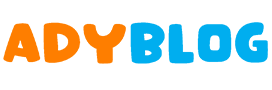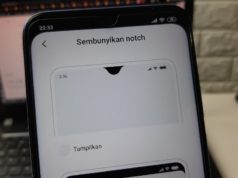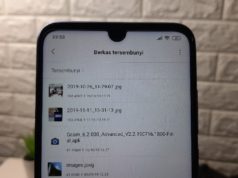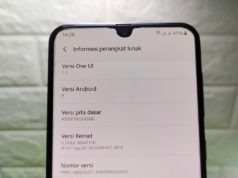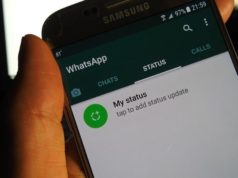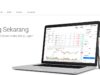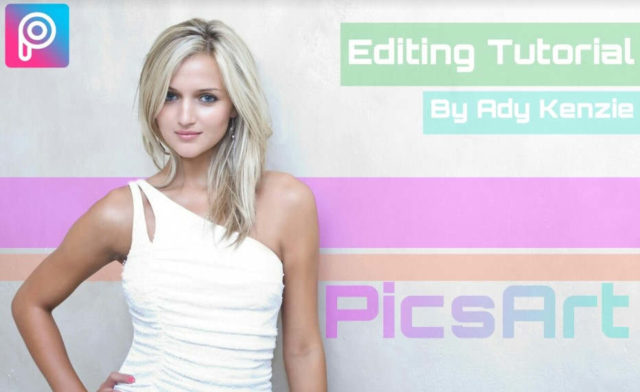
Adyblog.com – Hampir setiap bulan ada saja foto yang tren, terutama meme. Ada hal-hal yang sedang viral saat ini, maka tidak lama kemudian akan bermunculan meme lucu dari hal-hal viral tersebut. Belum lagi foto kekinian, foto editing dengan tema tertentu yang bisa booming dalam sekejap. Salah satu contoh foto “maafkan aku yang dulu”.
Perlu kamu ketahui, kebanyakan foto tren dan kekinian tersebut di buat menggunakan smartphone, salah satunya Android. Membuat foto kekinian dari Android lebih mudah dan praktis. Selain itu aplikasi edit foto yang disediakan memiliki kemampuan mengedit foto seperti menggunakan software komputer. Saya akan berbagi informasi tentang aplikasi Android untuk edit foto tren saat ini, yaitu Picsart.
Aplikasi Android Terbaik untuk Edit Foto Tren Saat Ini
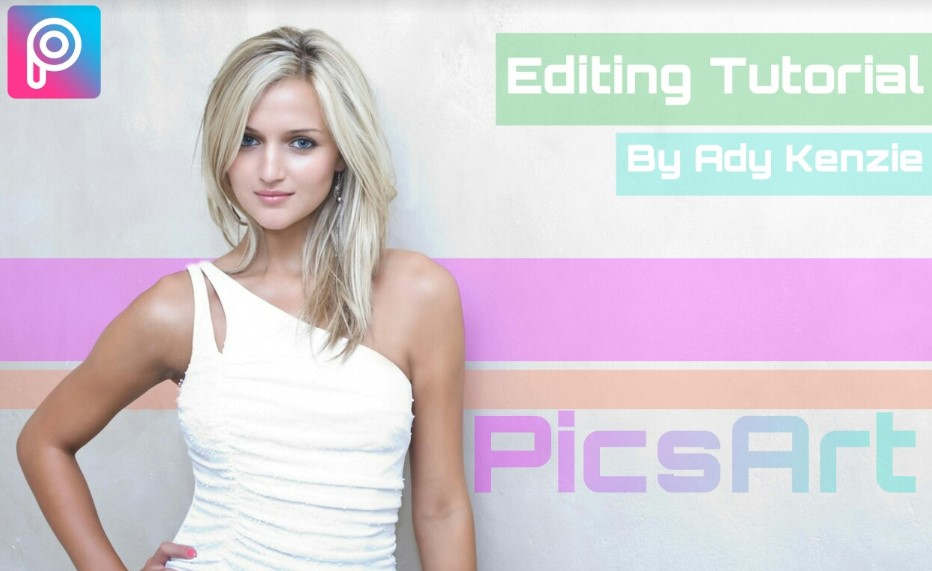
Saya yakin kamu sudah kenal dengan aplikasi edit foto yang satu ini. Namun, dengan review yang akan saya berikan berikut ini kamu bisa mencoba untuk belajar menggunakan Picsart. Jika selama ini kamu tidak tau dan merasa bingung tentang cara menggunakan aplikasi Picsart. Semoga saja ulasan saya bisa membuat kamu semangat lagi untuk mengasah kreativitas menggunakan Picsart.
Aplikasi edit foto PicsArt tidak perlu diragukan lagi karena memiliki banyak tool untuk menghasilkan foto-foto terbaik. Nah, kebanyakan foto kekinian dibuat menggunakan aplikasi PicsArt. Mungkin kamu masih ingat foto paus melayang di langit, backround foto Ultraman lagi berantem, orang berubuh besar sedang memotret orang kecil dan masih banyak lagi foto kekinian lainnya.
Selain dibuat menggunakan software editing di komputer, foto kekinian tersebut dibuat menggunakan aplikasi Picsart. Bagi kamu yang belum paham menggunakan aplikasi ini mungkin merasa nggak tau membuat foto kekinian. Padahal, menggunakan aplikasi Picsart sangat mudah, yang penting tahu tool penting dan ide untuk sebuah topik editing.
Picsart memiliki 2 elemen penting, yaitu Draw (gambar) dan Edit. Paling mudah digunakan adalah fitur Edit, karena foto yang kamu pilih langsung di edit seperti menambah teks, memasukkan gambar, menambah stiker, mengganti filter dan lain sebagainya. Setelah selesai tinggal klik Simpan.
Nah, untuk manipulasi foto, mengganti background, menggabungkan foto seperti membuat ikan paus melayang, kamu harus mengedit dari Draw (gambar). Pada bagian ini kamu bisa menambah layer kerja, kamu bisa mengerjakan project per layer. Misalnya pertama kali masuk ke Draw, pilih background yang diinginkan, kemudian klik Ok.
Secara otomatis lembaran kerja muncul background yang tadi di pilih dan satu background kosong. Selanjutnya klik Layer, kosong kemudian klik tambah gambar untuk mengisi layer kosong tersebut. Sekarang kamu memiliki 2 layer kerja, satu background dan yang kedua gambar. Untuk mengerjakan masing-masing layer, silahkan pilih salah satu layer.
Selama mengedit pada layer tertentu, layer lainnya tidak terpengaruh. Misalnya kamu ingin menghapus beberapa bagian pada foto 1 menggunakan eraser tool, maka foto pada layer lain tidak akan ikut terhapus.
Picsart menjadi aplikasi edit foto terbaik untuk Android karena cara kerjanya sama dengan Photoshop.
Bagi kamu yang masih baru menggunakan Picsart bisa mencoba manipulasi foto terlebih dahulu. Misalkan membuat foto ikan paus melayang, membuat foto manusia raksasa memotret manusia kecil. Caranya bisa dengan masuk ke Draw (gambar), pilih background, klik Ok.
Pada lembar kerja klik layer, kamu bisa melihat dua layer, pertama background dan kedua layer kosong. Klik layer kosong kemudian klik ikon gambar untuk mengisi foto layer kosong (kedua) tersebut. Misal, foto orang pertama yang sedang memotret. Selanjutnya klik layer, di bagian atas klik tambah layer baru (ketiga), kemudian pilih tambahkan foto untuk memasukkan foto orang kedua sedang berdiri.
Sampai disini kamu sudah punya 3 layer dalam project ini.
Pada layer ketiga, atur posisi orang kedua agar menjadi kecil, yaitu dengan memperkecil ukuran foto pada layer ketiga. Setelah foto pada layer kedua diperkecil, maka akan terlihat foto orang pertama pada layer kedua seperti memotret manusia mini.
Lalu bagaimana jika foto manusia mini memiliki background? Kamu klik layer dan pilih layer yang berisi manusia mini (ketiga). Kemudian pilih tool eraser (icon penghapus), selanjutnya tinggal menghapus bagian yang tidak diinginkan. Agar rapi sebaiknya perbesar dulu gambarnya dengan cara klik layer yang ingin diperbesar (zoom), pilih Ubah bentuk, selanjutnya ubah dengan cara mencubit layar smartphone.
Mungkin hanya ini informasi yang bisa saya sampaikan. Jika kamu merasa mudah menggunakan Picsart, silahkan dicoba dan buat hasil karya terbaik kamu. Maaf jika tidak ada gambar atau video tutorial, karena menurut saya mudah saja dan saya yakin kamu bisa membuat foto kekinian paling keren, hanya saja selama ini kamu belum mau mencoba.